微软官宣将于10月14日停止对Windows 10的支持,但是Windows 11在首次激活的时候需要强制联网,并登录微软账户,对于不喜欢联网账号或是没有微软账户的用户来说非常头疼,下面我们就教你3招可以绕过Windows 11的登录账户,建立本地账户。

方法一:显示隐藏选项
之前可以在设置网络连接之前断网,或者选择“我没有Internet连接”来跳过,但是后来微软修改了这个设置,并隐藏了跳过的选项,我们的第一个方法就是让Windows 11显示这个选项。
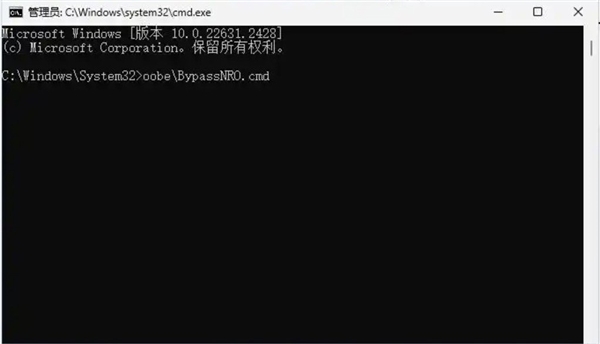
在设置网络之前,也就是设置国家(地区)和键盘布局的时候,Windows+R的快捷键是不可用的,可以按下Shift+F10呼出命令提示符,部分笔记本可能需要按下Shift+Fn+F10呼出。
用鼠标单击新窗口,输入oobe\bypassnro.cmd,(注意这里的斜杠是反斜杠)然后回车,电脑就会重启,再次设置到网络的时候就会显示出“我没有Internet连接”的选项,就可以跳过登录了。
方法二:关闭网络连接
如果在登录微软账户的时候已经连接到了网络,或者部分Windows 11仍然没有显示跳过的选项,那就需要我们手动关闭网络连接。
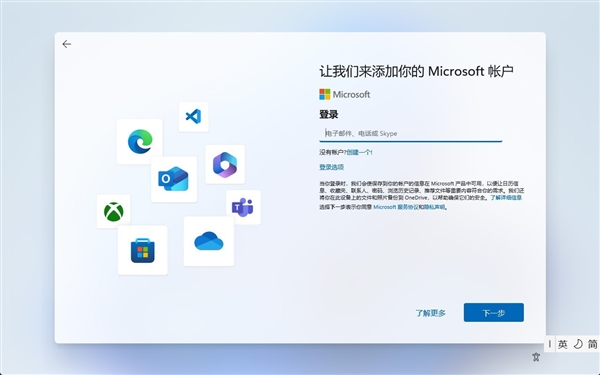
因为前面已经联网了,所以现在拔掉网线或者关闭路由器也是不能跳过登录账户的,需要按下Shift+F10呼出命令提示符,输入taskmgr然后回车,就可以打开任务管理器了。
在进程列表里找到OOBENetworkConnectionFlow.exe或是“网络连接流”这个进程,手动将其关闭,就可以跳过登录账户了。
方法三:使用暗示邮箱
如果上述方法都不行,或是Windows 11的版本比较特殊,那就需要我们使用特殊的邮箱来“暗示”一下Windows11了。
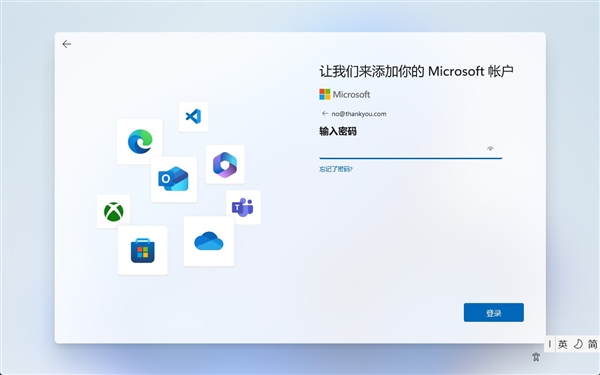
在登录页面的邮箱这里输入no@thankyou.com,然后密码随便填写,然后系统就会提示这个账户使用错误密码太多被暂时锁定,然后点击下一步就可以建立本地账户了。另外1@1.com这个账户也可以跳过登录,就看你喜欢哪个了。
标签: Windows11







